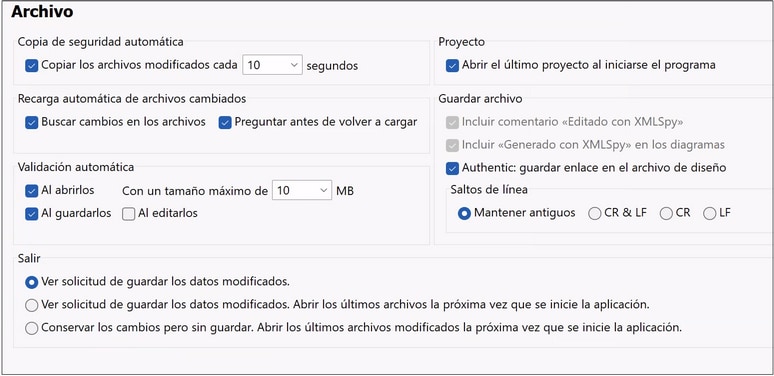Opciones de la aplicación
XMLSpy cuenta con tantas funciones que la configuración de ciertas opciones puede influir considerablemente en su forma de trabajar con la aplicación. A largo plazo es recomendable conocer a fondo estas opciones para poder configurarlas de forma que se adapten a los requisitos de su trabajo y su manera de trabajar. Puede acceder a estas opciones desde el cuadro de diálogo "Opciones" (imagen siguiente), que se abre con el comando de menú Herramientas | Opciones.
Estas opciones vienen organizadas por secciones, que puede ver en el panel de navegación izquierdo. Recomendamos que eche un vistazo a todas las secciones para hacerse una idea de las opciones que puede usar. A continuación explicamos las opciones que afectan a las funciones más usadas. Para ver las descripciones de todas las opciones consulte la documentación del cuadro de diálogo "Opciones". Cuando haya terminado de configurar las opciones, haga clic en Aceptar para guardar los cambios y cerrar el cuadro de diálogo. El botón Aplicar sirve para que esos cambios se reflejen en los documentos que estén abiertos.
Archivo
Puede habilitar o deshabilitar la copia de seguridad automática (de los archivos que se estén editando). Validar al editar permite validar documentos o comprobar si su formato es correcto mientras escribe. Si esta opción le resulta molesta puede desactivarla y comprobar el formato y validar el documento cuando usted prefiera.
Tipos de archivo
Aquí puede seleccionar la vista que prefiera para cada tipo de archivo y establecerla como predeterminada para ese tipo de archivo.
Vista
En la barra de título de XMLSpy o título de la pantalla puede mostrar el nombre del archivo solamente o toda su ruta de acceso. Recuerde que puede ver la ruta de acceso si pasa el cursor del ratón por encima del nombre del archivo en la pestaña de ese archivo, en la parte inferior de la ventana principal.
Fuentes y colores
Puede definir la fuente, el tamaño de fuente y el color del texto y de otros componentes. Cada vista tiene unas opciones propias.